Twinmotionは「それっぽい雰囲気の画」を作るのはめちゃくちゃ早くて簡単!なのですが、デリケートに色やコントラストを制御するためには色んなパラメーターの挙動を知っておくことが必要になります。ここでは、色の印象を壊さないように注意しながらコントラストを調整する例を紹介します。
マンセルカラーからRGBに変換する
検証する前にちょっと余談になりますが、日塗工さんのサービスを紹介します。下記ホームページより、「ペイントカラー検索システム」のページを開くと、塗料の規格で良く使われるマンセルカラーをRGB値(あくまで近似値)に変換してくれます。建築の塗装をシミュレーションする際の参考になると思います。
これによると、N5(無彩色の中間明度)のRGB近似値は (R, G, B) = (114, 116, 116) だそうです。この値を使って、Twinmotionでの色の検証を行います。
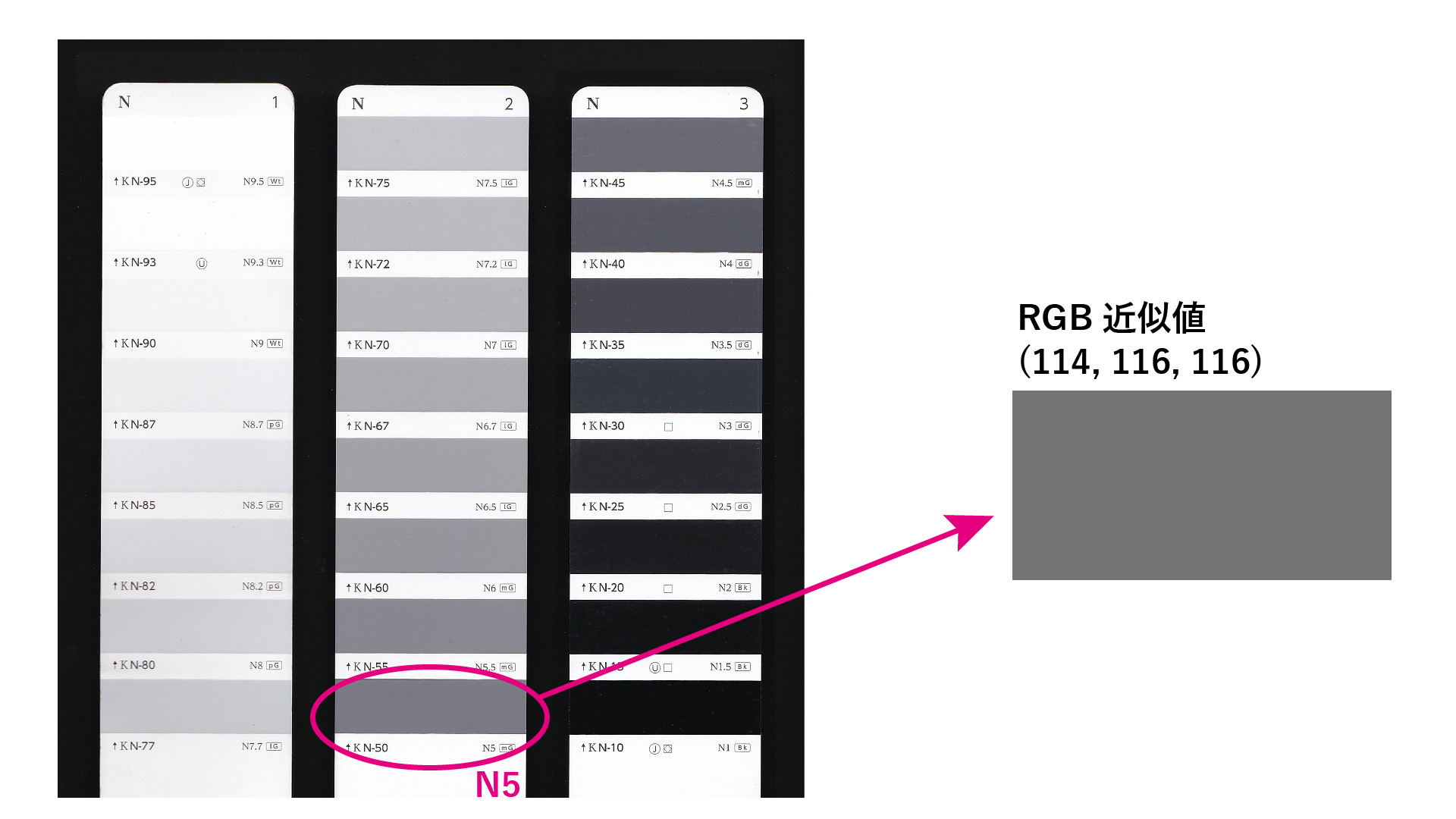
色の測定方法
ボックスを作り、Colorは上記のグレー、Reflectionは0にします。GIの影響を受けすぎないように床から20mほど浮かせておきます。
レンダリングした画像に対して、ボックスの3面(下図のA, B, Cの辺り)をPhotoshop / Illusratorでカラーピックし、その値を比較します。
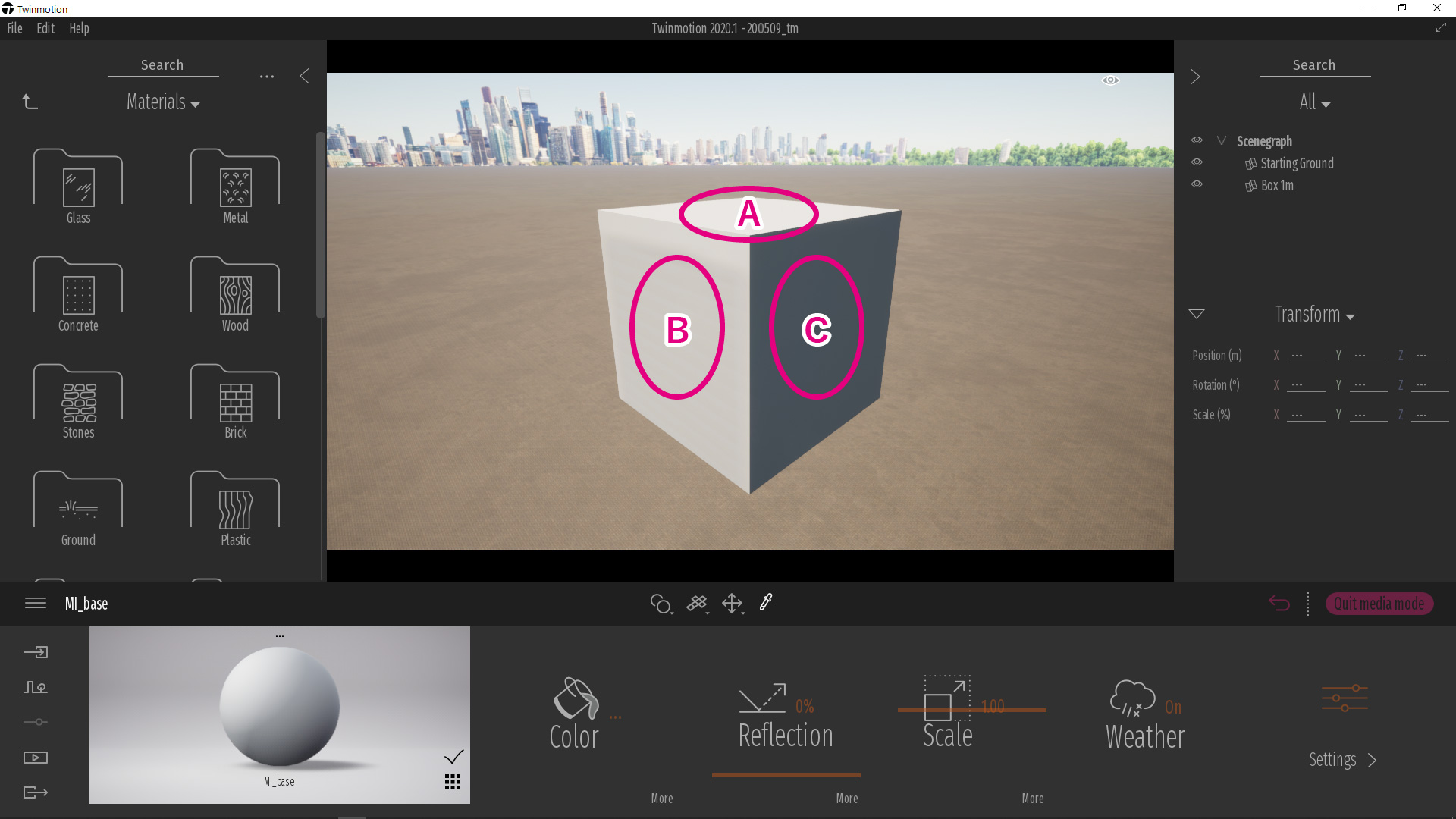
※ 本検証で用いたTwinmotionのバージョンは2020.1.1です。
レンダリングして色を確認
日照によっても色が若干変わるので、ここでは ImageのMore > Localization からとりあえず日本を選択し、時刻や月はデフォルト(14:00, July)のままにしておきます。デフォルトではフランスのある場所になっていますが、どうやら以前のTwinmotion開発元Abvent社の所在地のようです。(豆知識??)

さて、この状態でレンダリング(Export)して色を測ってみます。
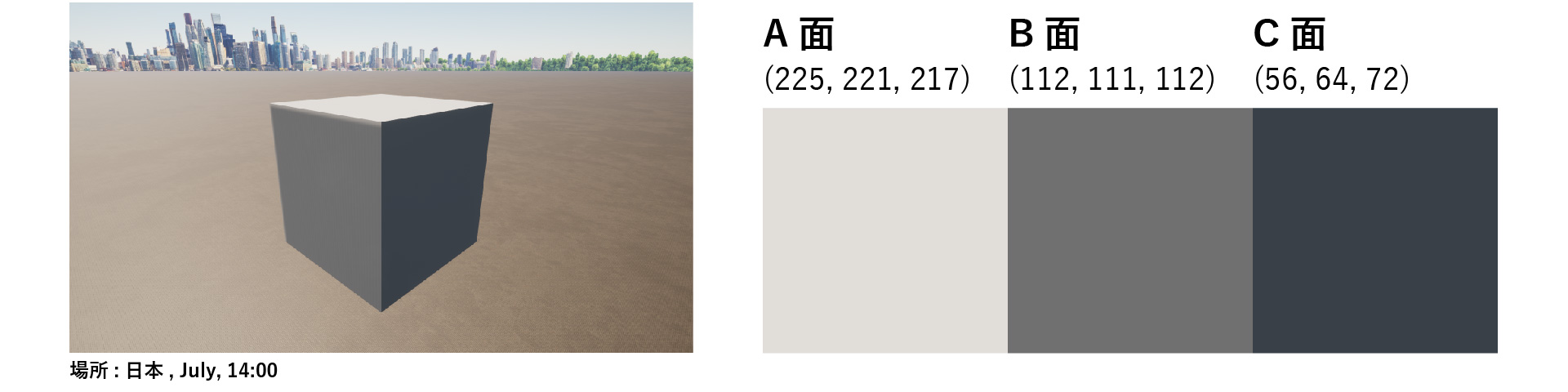
B面の色は元のRGB値に近く、いい感じです。ここで気になるのは、コントラストが強すぎること(A面が白飛びしすぎていて、C面は暗すぎる)。めちゃくちゃ日差しが強いとしたら正しいのかもしれませんが、CG上の背景はそれほどピーカンには見えなかったりするので、その辺の不整合が(悪い意味で)CGっぽい仕上がりに繋がっているのではと思います。何より、これでは「N5グレーっぽい」と感じられません。そこで、色味に注意しながらコントラストを補正していきます。
アプローチ①:Lighting から調整
まず、Lighting > Settings > Ambient の値を0.75から1.5に上げます。
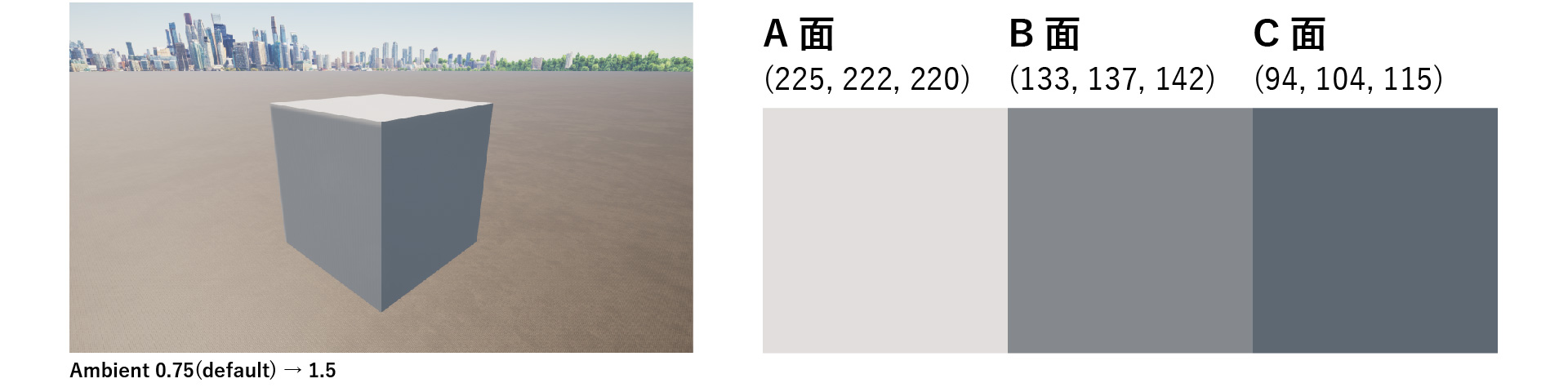
全体が明るくなりました。RGB値で見ると、A面はそれほど変わらず、C面が最も変化しています。見て分かるように、Ambientの値を上げすぎると全体が青みがかってしまうので、Lighting > White Bal.(ホワイトバランス)の値をデフォルトの7300Kから8000Kに上げます。
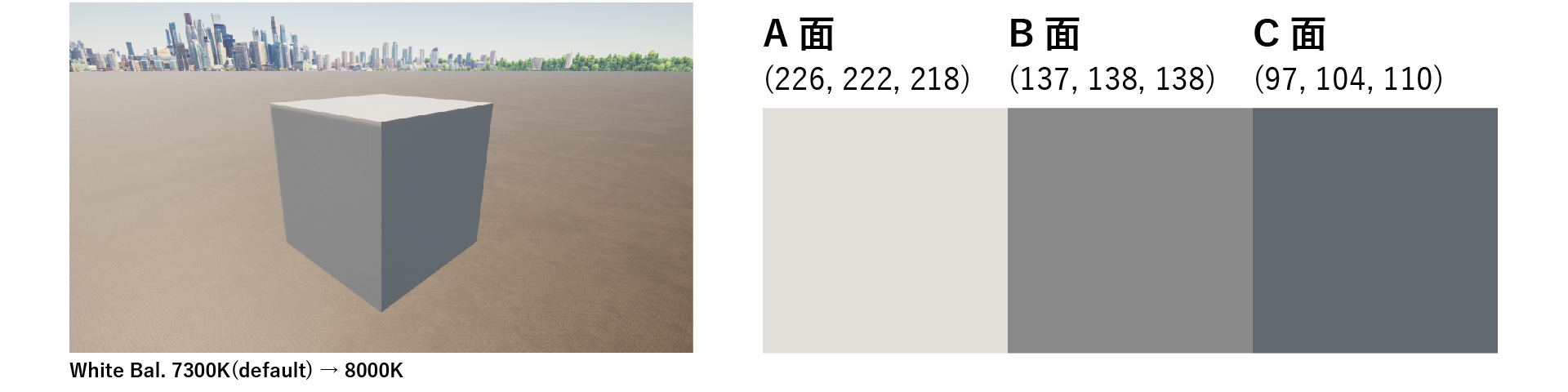
不自然な青みが抑えられ、大分良い感じになりました。元のRGB値に比べてちょっと全体が明るすぎるので、Lighting > Exposure(カメラ露出)の値をデフォルトの0.0から-0.4に下げます。
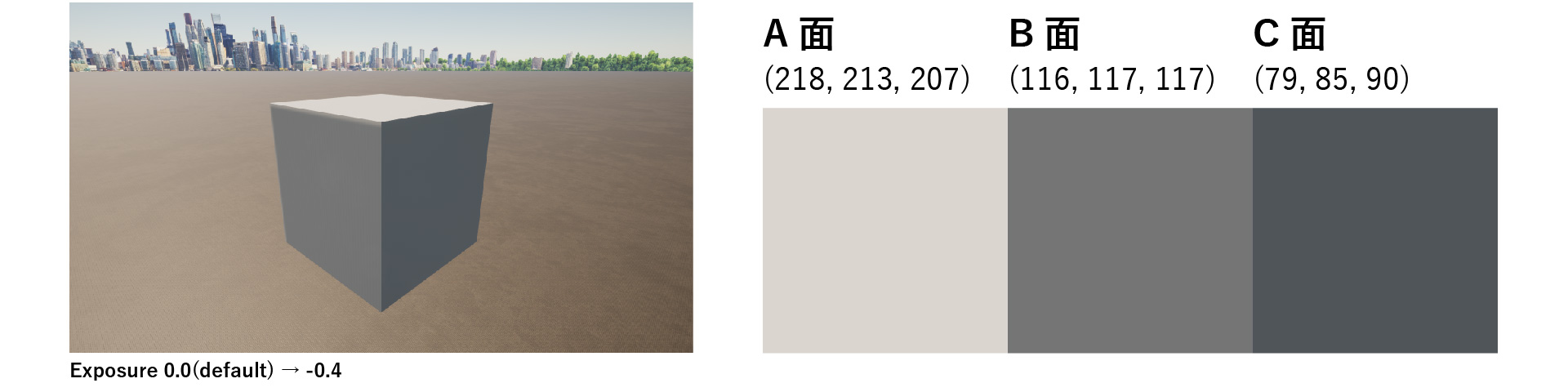
最初の画に比べると、強すぎたコントラストが抑えられ、N5グレーの箱っぽいと感じられるようになってきたのではないでしょうか?
アプローチ②:Color gradient から調整
ImageのMore > Camera > Visual effects > Color gradient > Contrast の値をデフォルトの50%から35%に下げてみます。
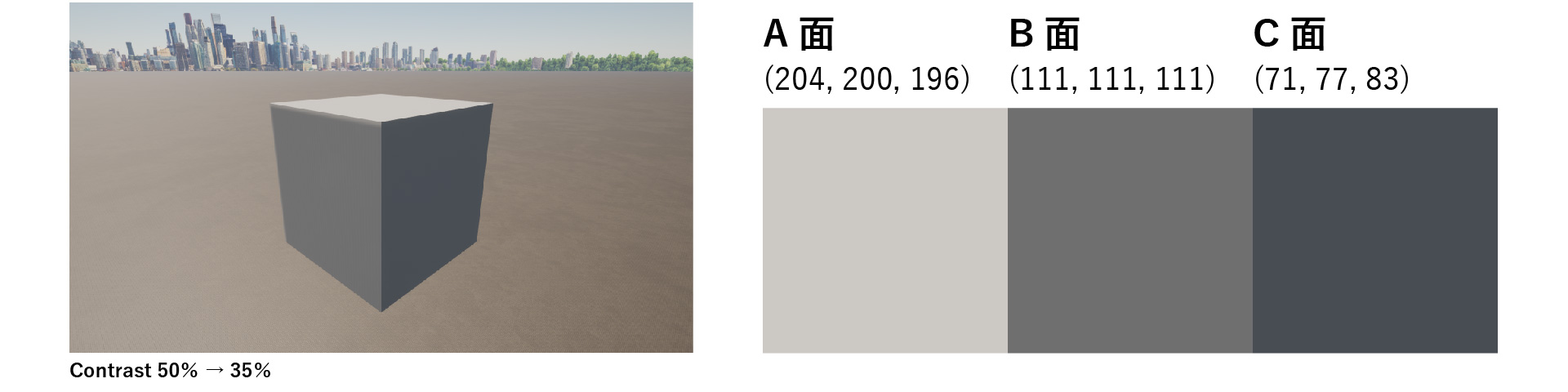
ボックスの明るさだけ見るとこれだけでも大分いい感じになります。ただ、周り全体が色味がなくなってモヤッとした印象になってしまう(後述の実例を参照)ので、ケースバイケースでこれらのやり方をミックスしていくのが良いと思います。Contrastを40%~45%ぐらいに抑えるとか、Saturation(彩度)を少し上げるとか、適宜調整していくことをおススメします。
その他のアプローチ
ボックスの検証では分かりづらいので書きませんでしたが、コントラストを柔らかくするには Lighting > GIの値を上げる のも有効です。凹面に光が回り込んで柔らかい印象を作ったりすることができます。
実例
基調色が10YR6.5/2, N8の建物を想定します。
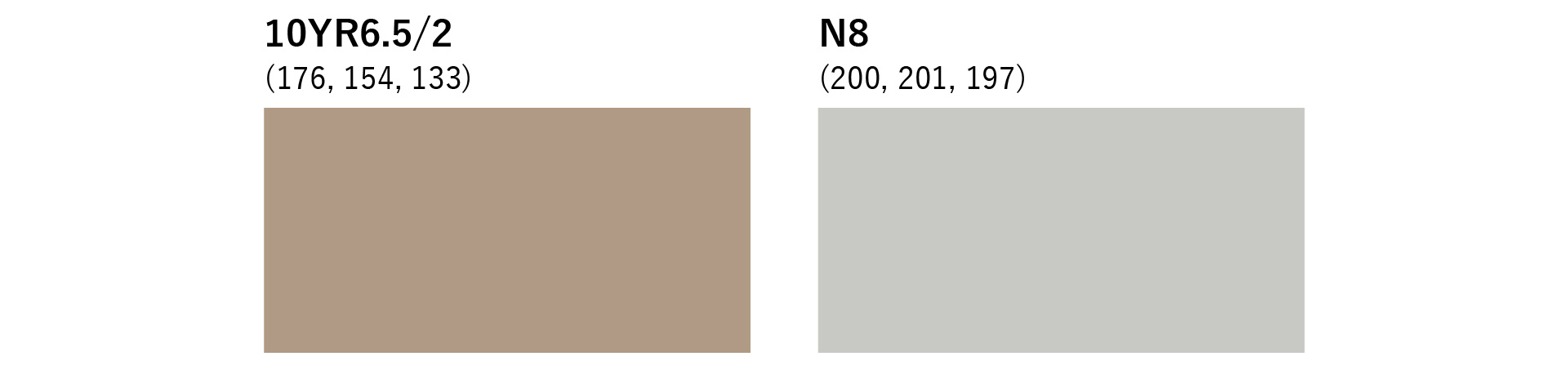
まず、ほぼデフォルトの設定でレンダリングするとこんな感じ。影が黒々としていてパッと見硬い印象です。

アプローチ①の方法で調整すると・・・妻面や第二構面の暗さが若干補正され、地面のコントラストが弱まったことで木陰の黒ずんでいる印象が柔らかくなりました。(スライダーでデフォルトの画像と比較)
アプローチ②のやり方で調整すると・・・全体のコントラストが一律で落ちるので、画の雰囲気がモヤッとしてしまいますね。
①と②を合わせながら、諸々パラメーター調整すると下のようになります。色がクリアーに見え、明るい印象になったんではないでしょうか!(でもほんとは、N8はもうちょっと白く見えてもいいかもしれないなぁ…あとはPhotoshopで仕上げかな?…ぶつぶつ。笑)
まとめ
仕上げ方にはこれといった正解があるわけではないのですが、 色をきちんと伝えたいときは、画全体がモヤッとしないように注意しながら影などのコントラストは柔らかめにするのが良いかなと思います。
その際に、 Ambient, White Bal., Exposure, Contrast, Saturation, GI などのパラメーターの挙動を知っておくと便利です。
各パラメータの挙動は、下のTwinmotion公式チュートリアル動画も非常に参考になります。
以上.







